如何在 Windows 8 和8.1 中配置 UAC (用户帐户控制)设置
Riepilogo: 本文将指导您完成如何在 windows 8 和8.1 操作系统中配置和设置用户帐户控制设置。
Questo articolo si applica a
Questo articolo non si applica a
Questo articolo non è legato a un prodotto specifico.
Non tutte le versioni del prodotto sono identificate in questo articolo.
Sintomi
本文提供了有关如何在 Windows 8 和8.1 中配置 UAC 的信息。
目录:
什么是 UAC?
用户帐户控制(UAC)有助于防止任何可能有害的程序对计算机进行更改。它会在对您的 PC 进行任何要求管理员级别权限的更改之前通知您。
这将首先融入 Windows Vista 的操作系统,但它已融入 Windows 8 和8.1,自那时起就会更多。
可将此控制设置为-包括关闭。
您将找到下面的可能设置的描述,以及有关如何更改设置以适合您需要的设置的指南。
 注:您必须以管理员身份登录才能执行下面的指南中的步骤。如果您未以管理员身份登录,您将永远不会在用户帐户控制框中看到 YES (是)选项。
注:您必须以管理员身份登录才能执行下面的指南中的步骤。如果您未以管理员身份登录,您将永远不会在用户帐户控制框中看到 YES (是)选项。
UAC 设置
| 将 | 说明 | 安全影响 |
|---|---|---|
| 始终通知我 |
|
|
| 仅当应用程序尝试更改我的计算机时通知我(默认) |
|
|
| 只有当应用程序尝试更改我的计算机时才通知我(不要使桌面变暗) |
|
|
| 绝不通知我 |
|
|
 注: "始终通知我" 设置禁用 "刷新" 和 "重设" Windows 8 功能。这些功能要求 UAC 设置为默认值或较低级别才能正常工作。
注: "始终通知我" 设置禁用 "刷新" 和 "重设" Windows 8 功能。这些功能要求 UAC 设置为默认值或较低级别才能正常工作。
请勿使用注册表黑客来完全禁用 UAC。如果在 Windows 8 执行此操作,则会中断现代应用程序,使其无法运行,直到将EnableLUA设置回1 ,并且已重新启动计算机。
将EnableLUA注册表DWORD设置为0 (零)也将在 Internet Explorer 中禁用受保护模式,这意味着您还将无法使用64位 IE10,直至EnableLUA设置回1并且您已已重新启动计算机。
如何配置 UAC 设置
-
打开控制面板(图标视图),然后单击 "用户帐户" 图标。
-
访问此屏幕的最简单方法是将光标移动到屏幕的左下方,然后右键单击所显示的 "开始" 按钮,或同时按下win + x键并选择 "控制面板",然后从显示的菜单。
-
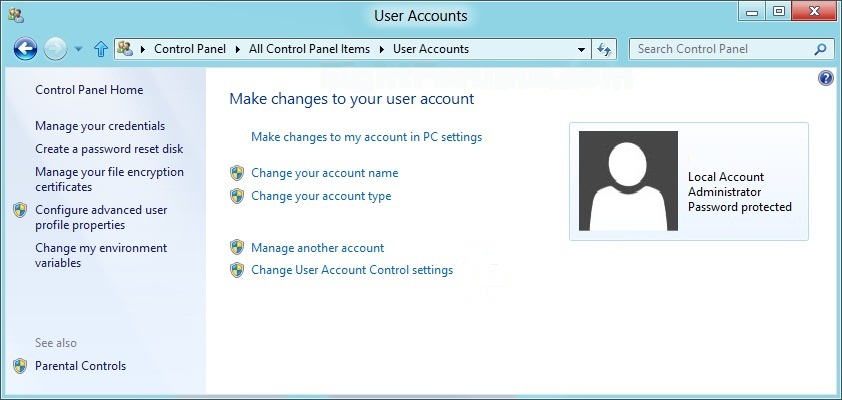
-
单击链接以更改用户帐户控制设置。
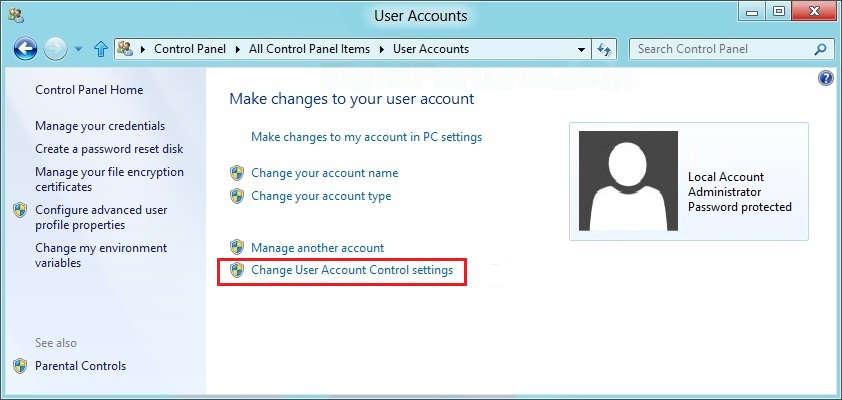
-
如果UAC 提示符弹出,请单击Yes (是)。
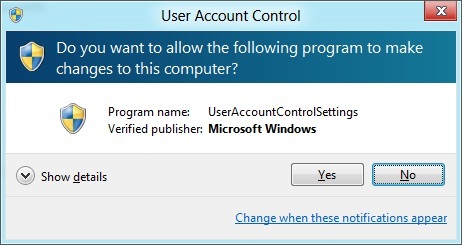
-
单击滑块并将其向上或向下移动到所需的设置,然后单击OK (确定)。
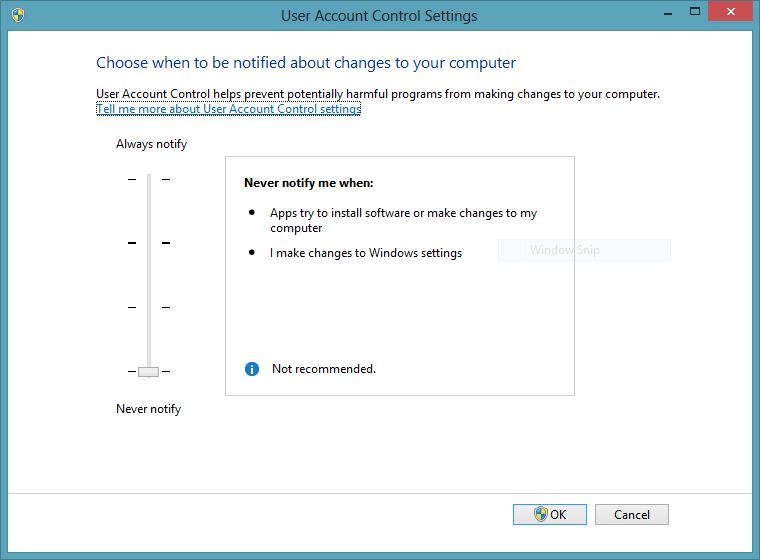
-
如果UAC提示,则单击"是"。

-
完成后,您可以关闭 "用户帐户" 窗口。
Prodotti interessati
LatitudeProprietà dell'articolo
Numero articolo: 000136978
Tipo di articolo: Solution
Ultima modifica: 21 feb 2021
Versione: 3
Trova risposta alle tue domande dagli altri utenti Dell
Support Services
Verifica che il dispositivo sia coperto dai Servizi di supporto.